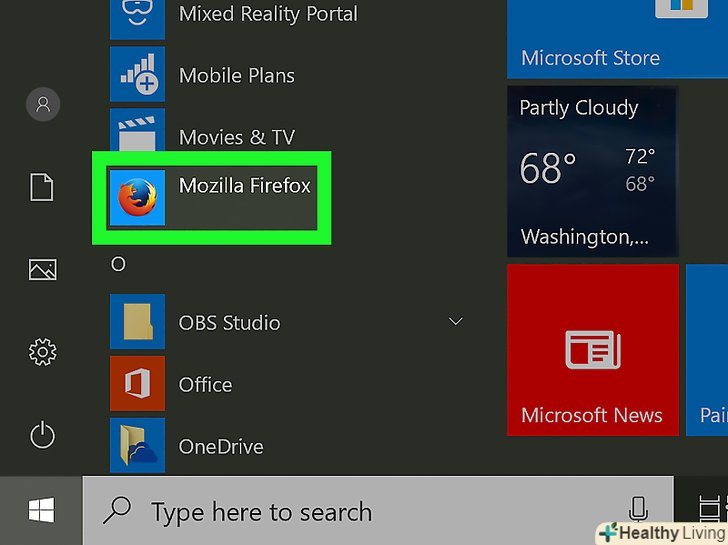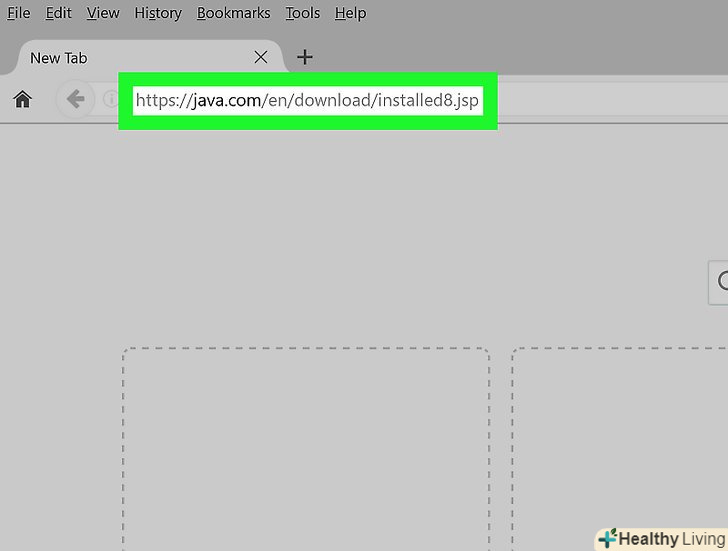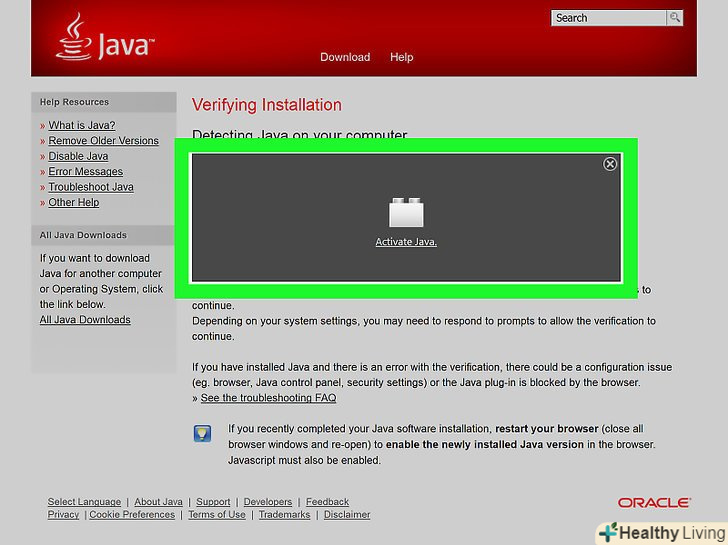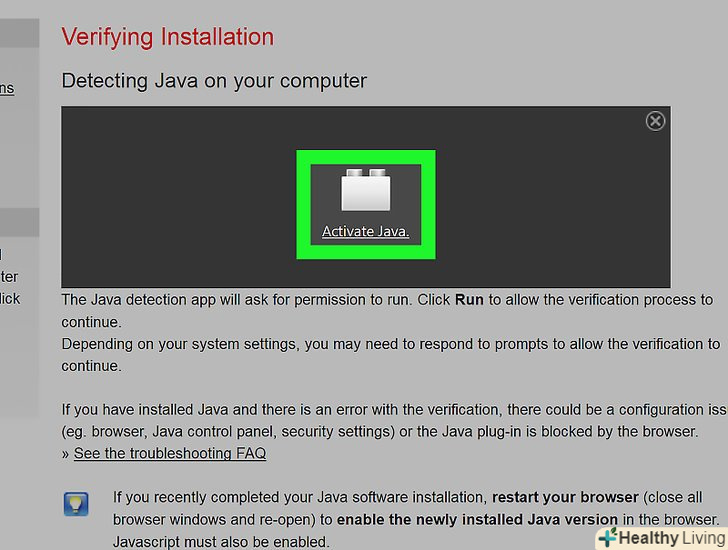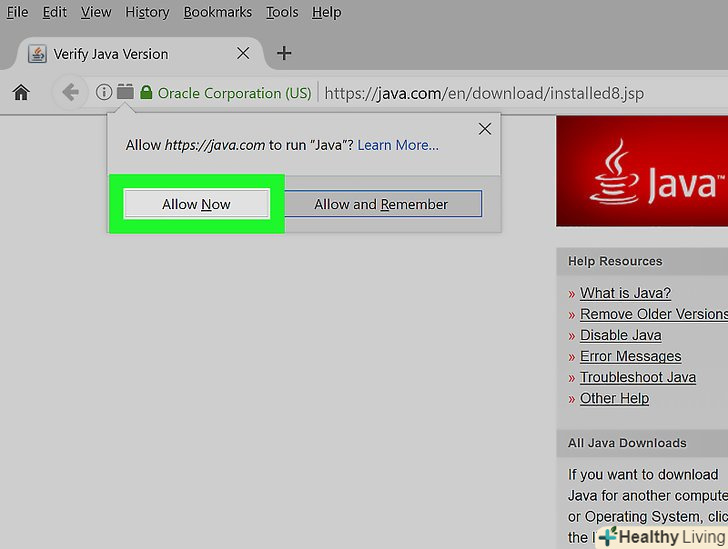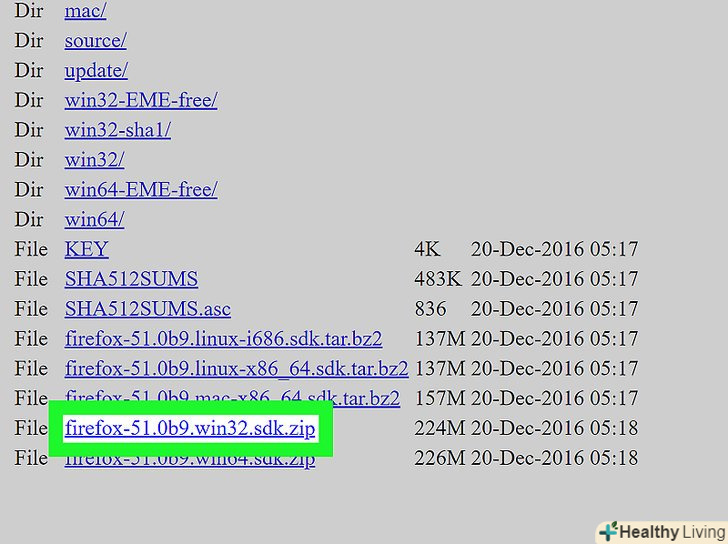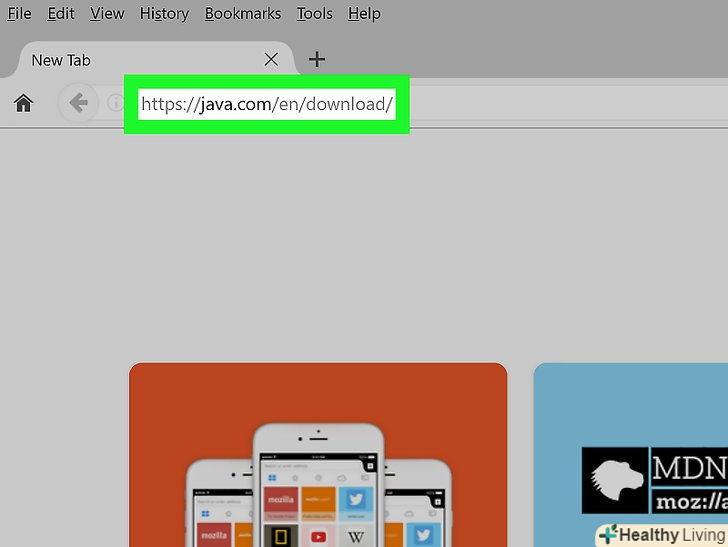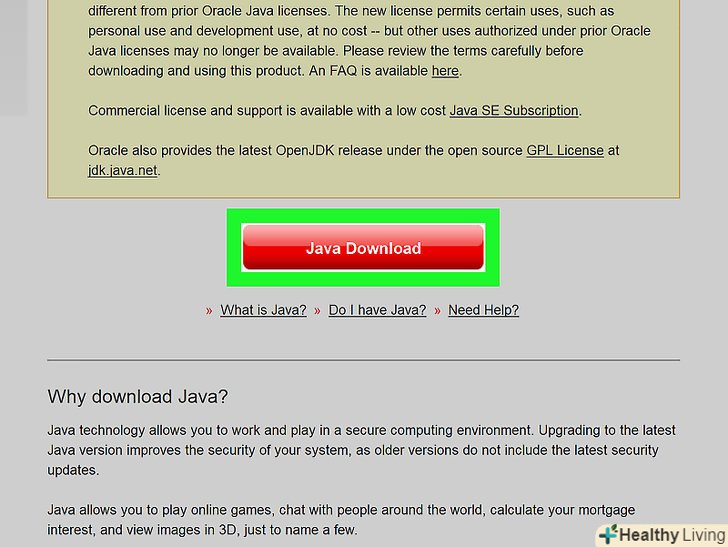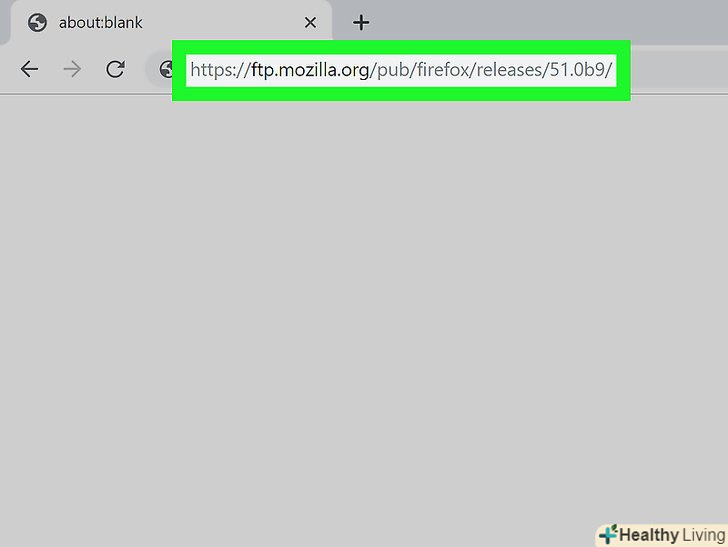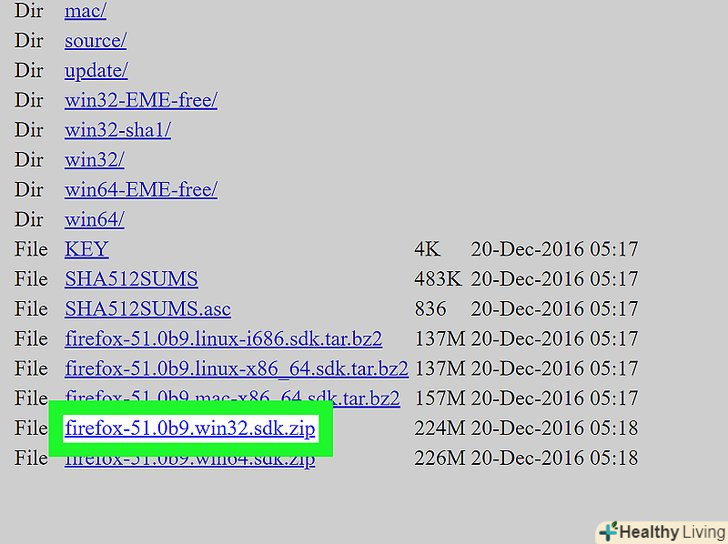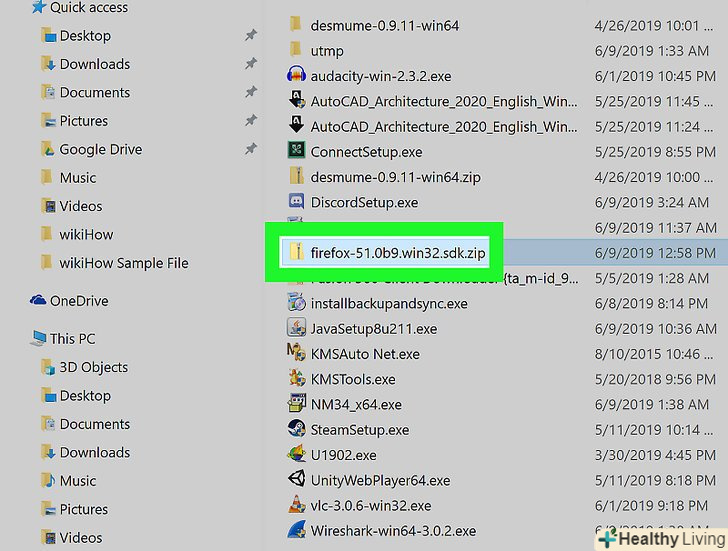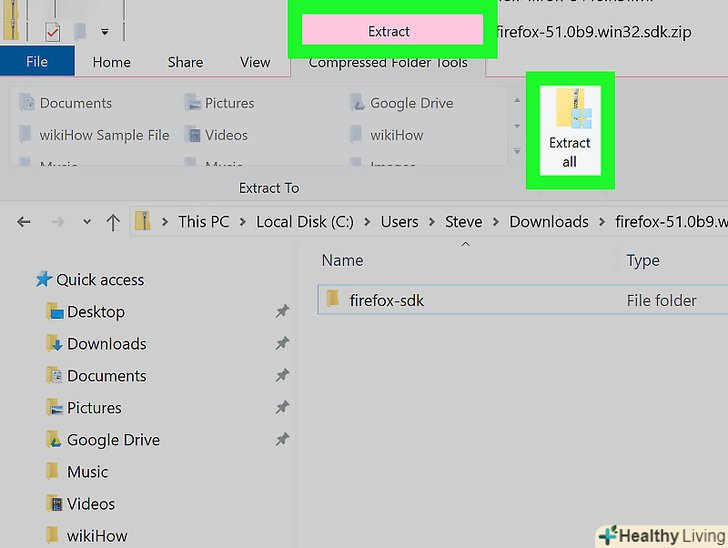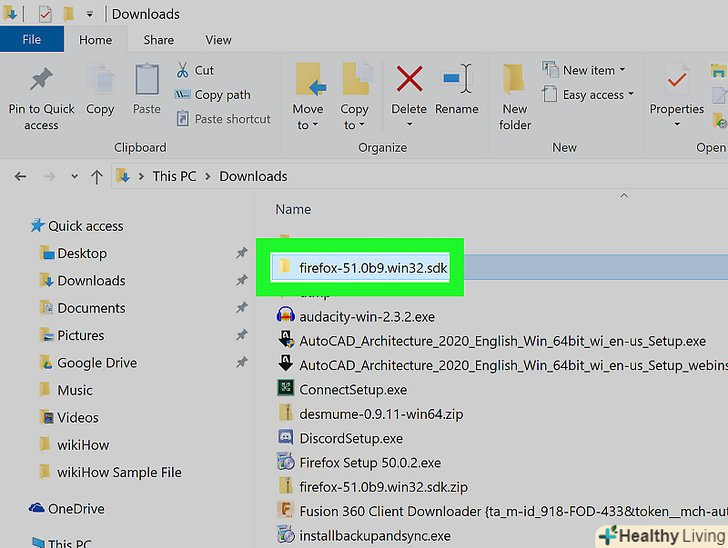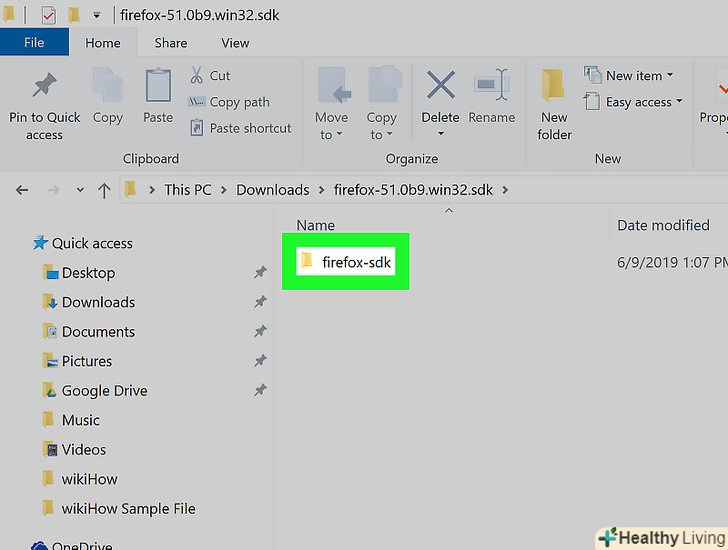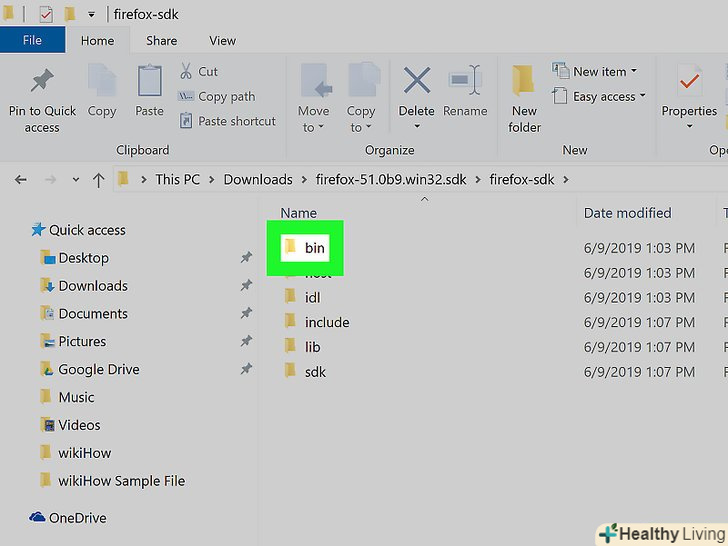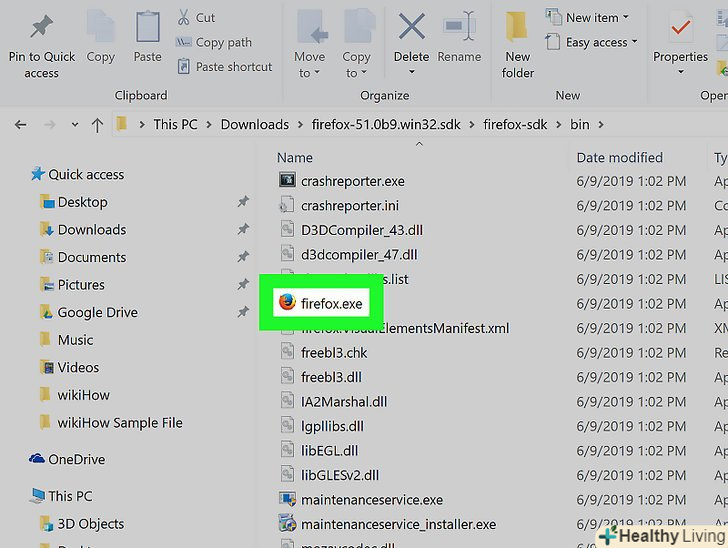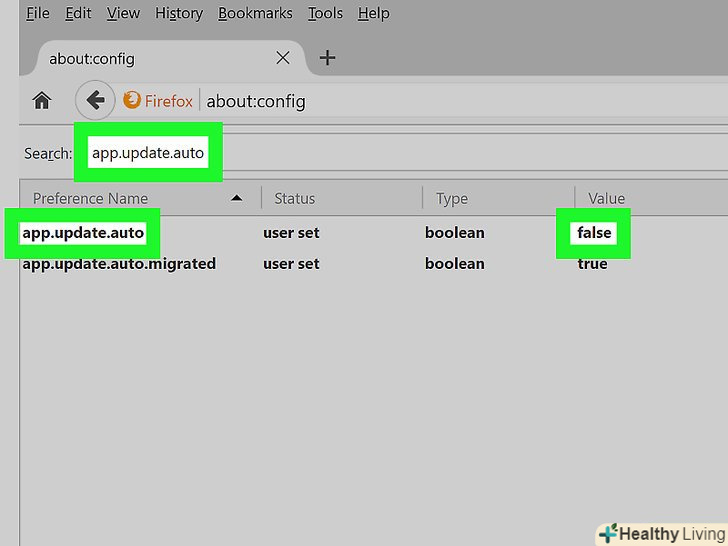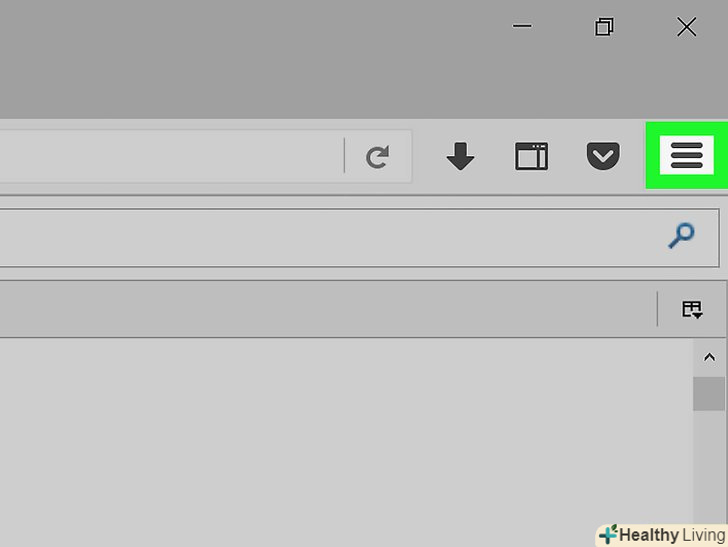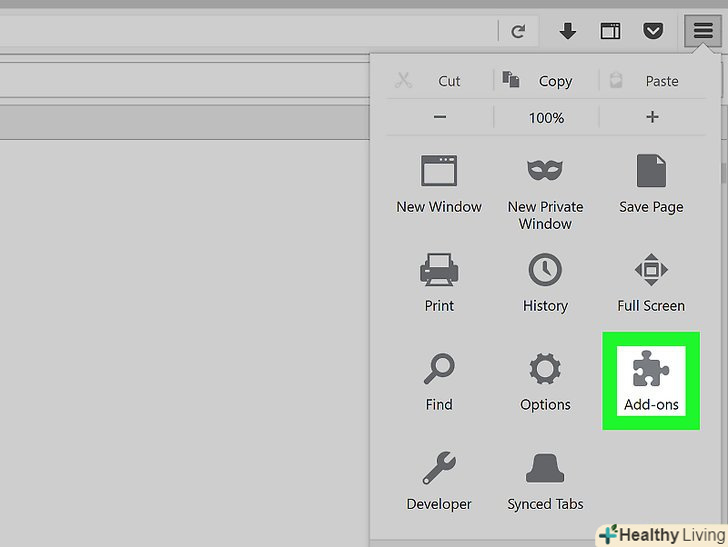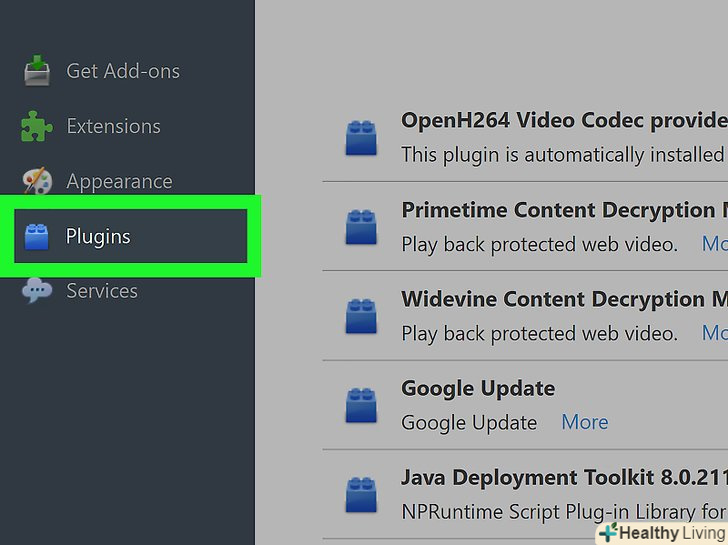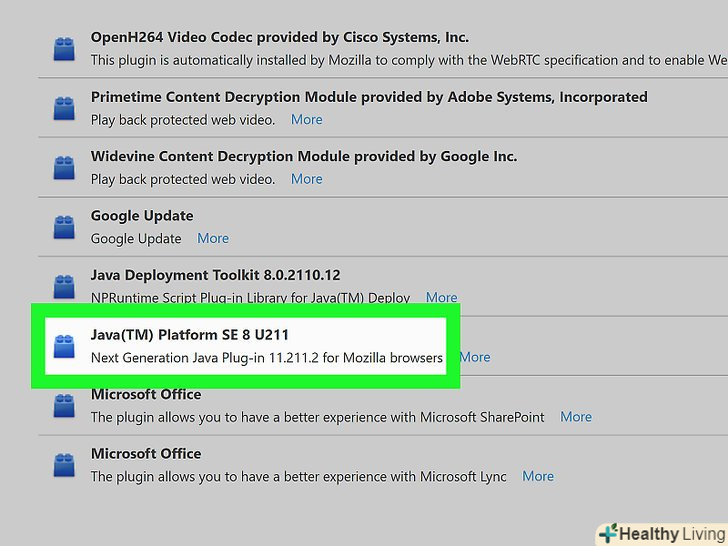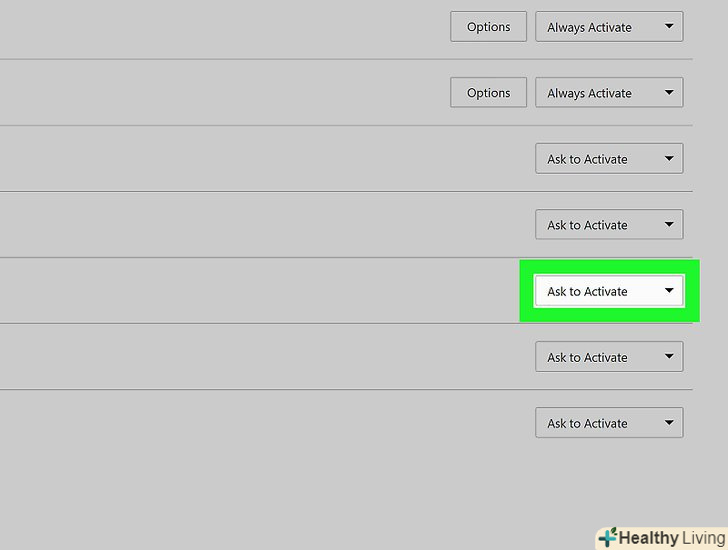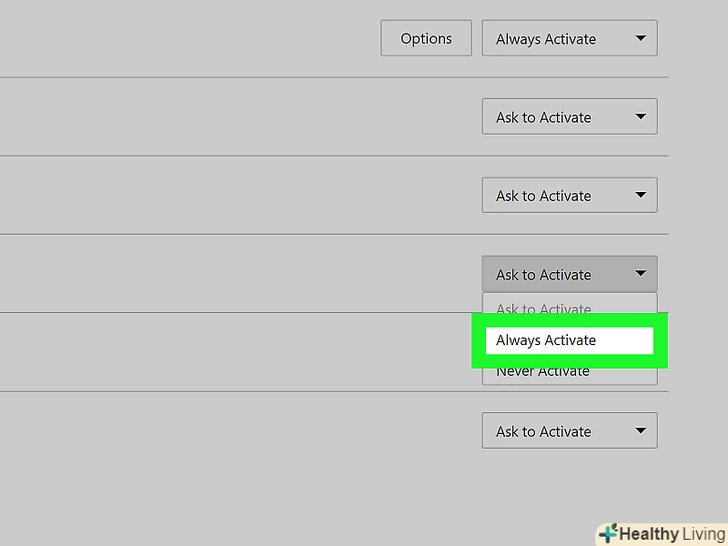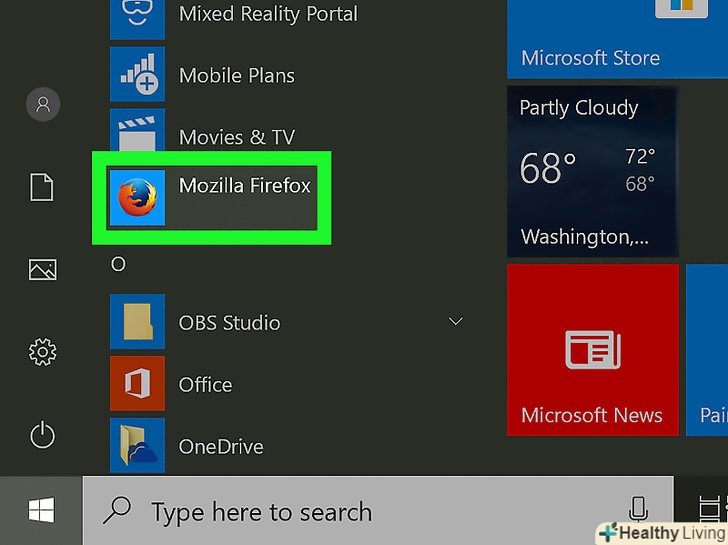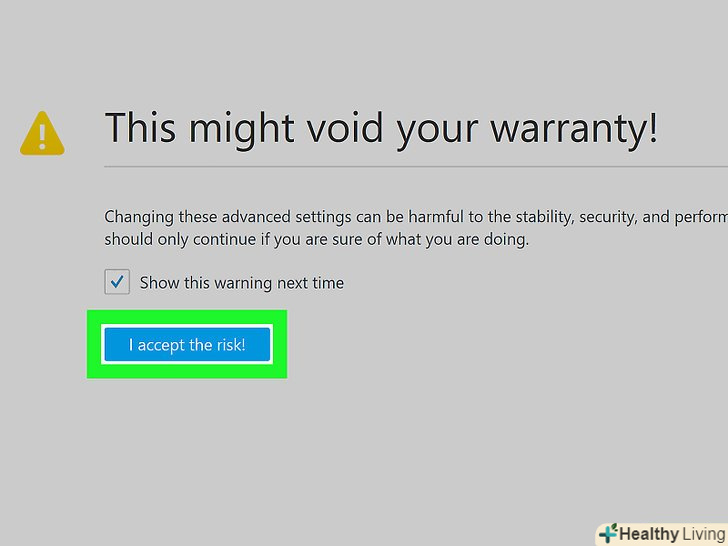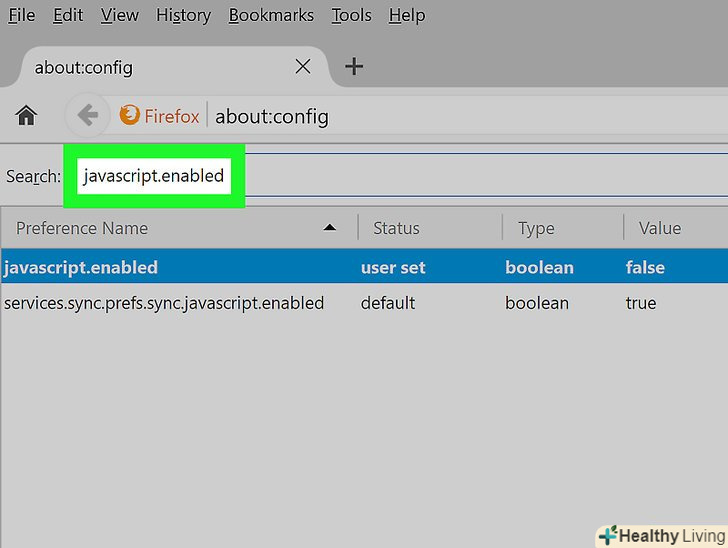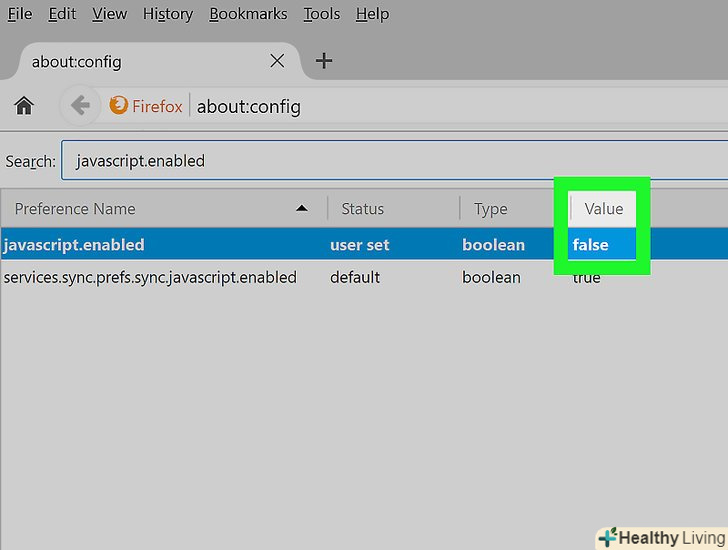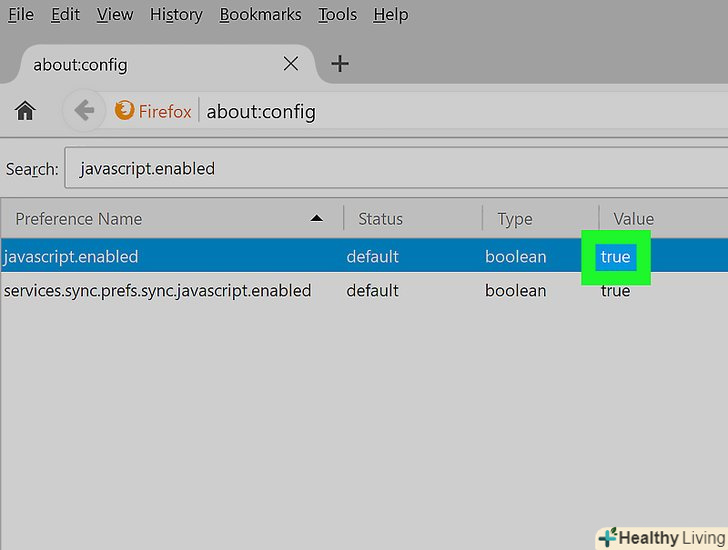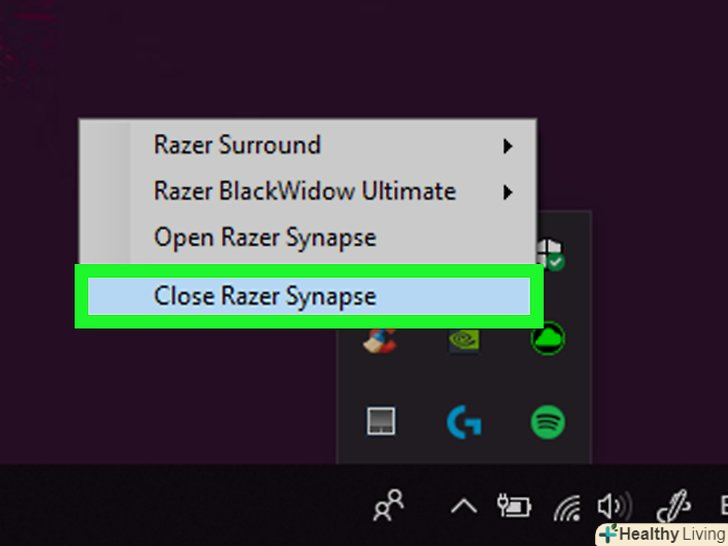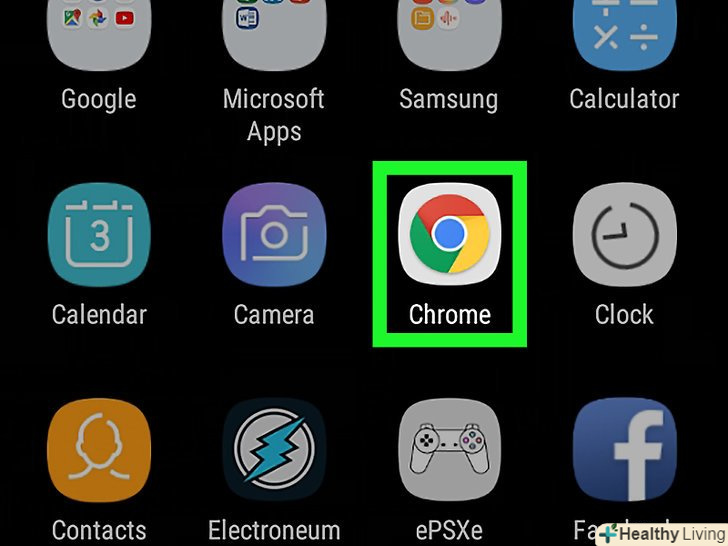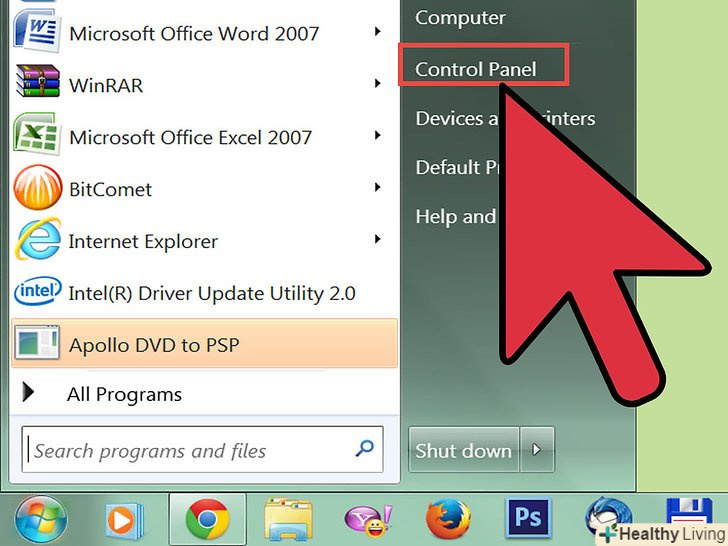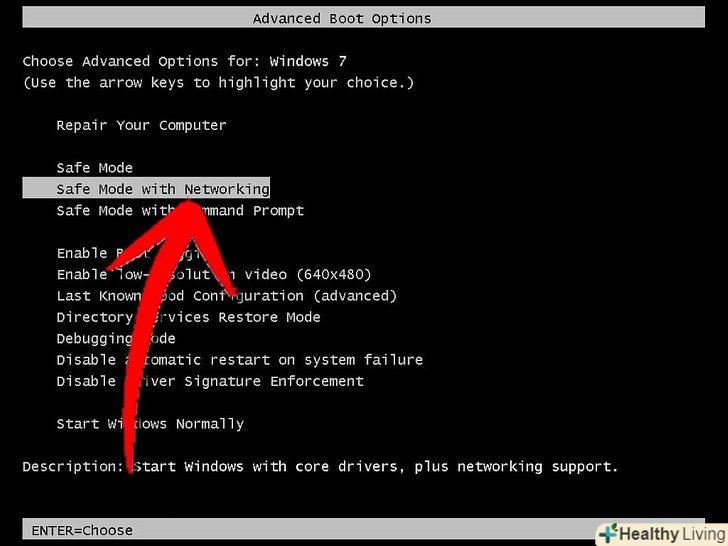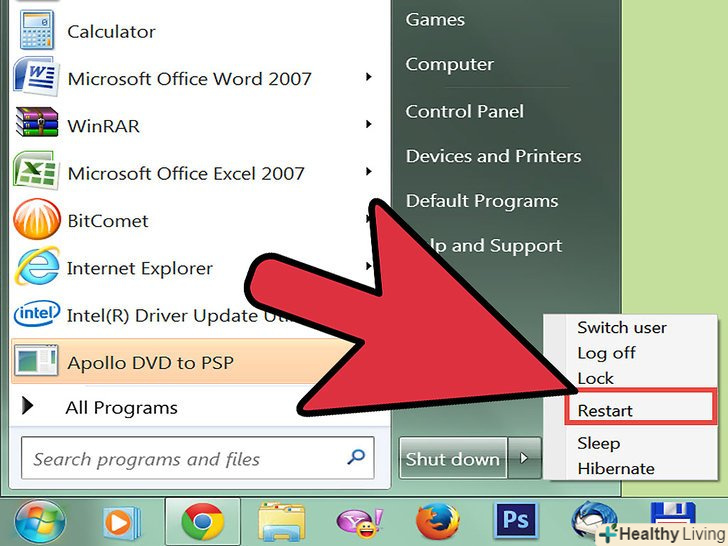З цієї статті ви дізнаєтеся, як в Firefox включити Java на певному сайті і в усьому браузері, а також як активувати JavaScript в цьому браузері. Java і JavaScript можна включити в комп'ютерній версії Firefox.
Кроки
Метод1З 3:
Як активувати вміст Java на веб-сайті
Метод1З 3:
 Запустіть Firefox. натисніть на значок у вигляді помаранчевої лисиці на синьому кулі.
Запустіть Firefox. натисніть на значок у вигляді помаранчевої лисиці на синьому кулі. Перейдіть на сайт, який використовує Java.якщо сайт, до якого ви хочете отримати доступ, використовує Java, перейдіть на цей сайт.
Перейдіть на сайт, який використовує Java.якщо сайт, до якого ви хочете отримати доступ, використовує Java, перейдіть на цей сайт. Дочекайтеся, коли з'явиться Java-запрошення. посередині екрана (або області з Java-контентом) відобразиться посилання "включити Java" або аналогічна.[1]
Дочекайтеся, коли з'явиться Java-запрошення. посередині екрана (або області з Java-контентом) відобразиться посилання "включити Java" або аналогічна.[1] Клацніть по посиланню»включити Java". вона розташована біля або над Java-контентом, який ви хочете завантажити.
Клацніть по посиланню»включити Java". вона розташована біля або над Java-контентом, який ви хочете завантажити.- Якщо замість вказаного посилання відображається повідомлення про те, що Java «не підтримується", "відключена«,» не встановлена" або щось подібне, ви не зможете відкрити цей сайт в Firefox.
 НатиснітьДозволити зараз, коли з'явиться запит.він відкриється у верхній лівій частині вікна Firefox. Веб-сайт оновиться, а Java-контент буде завантажений.
НатиснітьДозволити зараз, коли з'явиться запит.він відкриється у верхній лівій частині вікна Firefox. Веб-сайт оновиться, а Java-контент буде завантажений.- Також можна натиснути "дозволити та запам'ятати«, щоб додати сайт до списку» дозволено" браузера Firefox.
Метод2 З 3:
Як активувати весь вміст Java
Метод2 З 3:
 Зрозумійте обмеження цього методу. через проблеми з безпекою останні (і майбутні) версії Firefox не підтримують Java. Щоб включити Java-контент, необхідно встановити стару 32-розрядну версію Firefox, а потім вручну додати плагін Java. Це можна зробити на комп'ютерах з Windows, тому що на комп'ютерах Mac за замовчуванням використовується 64-розрядна версія браузера, що унеможливлює установку Java для Firefox на комп'ютері Mac.[2]
Зрозумійте обмеження цього методу. через проблеми з безпекою останні (і майбутні) версії Firefox не підтримують Java. Щоб включити Java-контент, необхідно встановити стару 32-розрядну версію Firefox, а потім вручну додати плагін Java. Це можна зробити на комп'ютерах з Windows, тому що на комп'ютерах Mac за замовчуванням використовується 64-розрядна версія браузера, що унеможливлює установку Java для Firefox на комп'ютері Mac.[2]- Якщо перезапустити Firefox, він може оновитися, що призведе до відключення Java.
- Якщо використовувати стару версію Firefox, збільшується ризик зараження комп'ютера вірусом або шкідливим програмним забезпеченням.
- Не оновлюйте стару версію Firefox, щоб не відключити Java.
 Відкрийте веб-сайт Java. перейдіть на сторінку https://java.com/ru/download / в браузері. Необхідно завантажити і встановити Java, перш ніж додати її як плагін в Firefox.
Відкрийте веб-сайт Java. перейдіть на сторінку https://java.com/ru/download / в браузері. Необхідно завантажити і встановити Java, перш ніж додати її як плагін в Firefox. Завантажте та встановіть Java. для цього:
Завантажте та встановіть Java. для цього:- Натисніть "Завантажити Java безкоштовно";
- Натисніть "погодитися і почати Безкоштовне завантаження";
- Двічі клацніть по завантаженому установчому файлу Java;
- Натисніть "Так", Коли буде запропоновано;
- Натисніть "Встановити" в нижній частині вікна Java.
 Відкрийте сторінку завантаження Firefox 51.перейдіть за адресою https://ftp.mozilla.org/pub/firefox/releases/51.0b9/ у браузері. Тут можна завантажити останню версію Firefox, яка підтримує Java.
Відкрийте сторінку завантаження Firefox 51.перейдіть за адресою https://ftp.mozilla.org/pub/firefox/releases/51.0b9/ у браузері. Тут можна завантажити останню версію Firefox, яка підтримує Java. Виберіть 32-розрядну версію. натисніть на посилання " firefox-51.0B9.win32.sdk.zip " у нижній частині списку з посиланнями.
Виберіть 32-розрядну версію. натисніть на посилання " firefox-51.0B9.win32.sdk.zip " у нижній частині списку з посиланнями. Відкрийте завантажений архів (zip-файл).для цього двічі клацніть по ньому.
Відкрийте завантажений архів (zip-файл).для цього двічі клацніть по ньому. Витягніть вміст архіву. для цього:
Витягніть вміст архіву. для цього:- Перейдіть на вкладку "витягти" у верхній частині вікна;
- Натисніть "витягти все" на панелі інструментів;
- Натисніть "витягти" в нижній частині спливаючого вікна.
 Відкрийте витягнуту папку.для цього двічі клацніть по файлу " firefox-51.0B9.win32.sdk "(це не zip-файл).
Відкрийте витягнуту папку.для цього двічі клацніть по файлу " firefox-51.0B9.win32.sdk "(це не zip-файл). Відкрийте папкуFirefox-sdk. це єдина папка на екрані.
Відкрийте папкуFirefox-sdk. це єдина папка на екрані. Відкрийте папкуBin.для цього двічі клацніть по цій папці; вона знаходиться у верхній частині вікна.
Відкрийте папкуBin.для цього двічі клацніть по цій папці; вона знаходиться у верхній частині вікна. Прокрутіть вниз і двічі клацніть по значку Firefox. Ви знайдете його посередині сторінки. Відкриється браузер Firefox 51.
Прокрутіть вниз і двічі клацніть по значку Firefox. Ви знайдете його посередині сторінки. Відкриється браузер Firefox 51. Вимкніть автоматичне оновлення. Введіть about:config в адресному рядку Firefox і натисніть ↵ Enter, а потім виконайте наступні дії:
Вимкніть автоматичне оновлення. Введіть about:config в адресному рядку Firefox і натисніть ↵ Enter, а потім виконайте наступні дії:- Натисніть " Я приймаю на себе ризик!", коли буде запропоновано;
- Натисніть на рядок пошуку у верхній частині сторінки;
- Введітьapp.update.auto;
- Двічі клацніть по " app.update.auto", щоб змінити значення з "true «на»false".
- Обов'язково натисніть "Не зараз" або "пізніше", якщо браузер запропонує оновити його.
 Клацніть по☰. цей значок знаходиться у верхній правій частині вікна. Відкриється меню.
Клацніть по☰. цей значок знаходиться у верхній правій частині вікна. Відкриється меню. НатиснітьДоповнення. цей значок у вигляді фрагмента пазла знаходиться в меню. Відкриється сторінка з встановленими розширеннями.
НатиснітьДоповнення. цей значок у вигляді фрагмента пазла знаходиться в меню. Відкриється сторінка з встановленими розширеннями. Перейдіть на вкладкуПлагіни. вона знаходиться в лівій частині сторінки.
Перейдіть на вкладкуПлагіни. вона знаходиться в лівій частині сторінки. Увімкніть опцію "Java (TM) Platform".ви знайдете її в нижній частині сторінки.
Увімкніть опцію "Java (TM) Platform".ви знайдете її в нижній частині сторінки. Натисніть на випадаючий список "включати за запитом". він знаходиться праворуч від "Java (TM) Platform". Відкриється випадаюче меню.
Натисніть на випадаючий список "включати за запитом". він знаходиться праворуч від "Java (TM) Platform". Відкриється випадаюче меню. НатиснітьЗавжди включати.ця опція знаходиться в випадаючому меню. Так Java буде активована на будь-якому веб-сайті, який ви відкриєте в цій версії Firefox, але будьте обережні і не оновлюйте браузер.
НатиснітьЗавжди включати.ця опція знаходиться в випадаючому меню. Так Java буде активована на будь-якому веб-сайті, який ви відкриєте в цій версії Firefox, але будьте обережні і не оновлюйте браузер.- Якщо ви випадково оновили Firefox, перевстановіть його; для цього видаліть файл " firefox-51.0B9.win32.sdk "(а не zip-файл), відкрийте архів " firefox-51.0B9.win32.zip " і витягніть віддалений файл, а потім запустіть браузер Firefox 51 з папки «bin».
Метод3 З 3:
Як активувати JavaScript
Метод3 З 3:
 Запустіть Firefox. натисніть на значок у вигляді помаранчевої лисиці на синьому кулі.
Запустіть Firefox. натисніть на значок у вигляді помаранчевої лисиці на синьому кулі. Перейдіть на сторінку конфігурації. Введіть about:config натисніть ↵ Enter.
Перейдіть на сторінку конфігурації. Введіть about:config натисніть ↵ Enter. НатиснітьЯ приймаю на себе ризик! , коли з'явиться запит. це Синя кнопка посередині сторінки.
НатиснітьЯ приймаю на себе ризик! , коли з'явиться запит. це Синя кнопка посередині сторінки. Знайдіть опцію JavaScript. клацніть по рядку пошуку, а потім введіть javascript.enabled.
Знайдіть опцію JavaScript. клацніть по рядку пошуку, а потім введіть javascript.enabled. Подивіться на Значення опції JavaScript. якщо в стовпці "Значення" навпроти цієї опції відображається "true", JavaScript включений (це значення задано за замовчуванням).
Подивіться на Значення опції JavaScript. якщо в стовпці "Значення" навпроти цієї опції відображається "true", JavaScript включений (це значення задано за замовчуванням).- Якщо ж відображається "false", перейдіть до наступного кроку.
 Змініть значення опції JavaScript на "true" (якщо потрібно).двічі клацніть по " javascript.enabled " у верхній частині сторінки. Значення цієї опції зміниться на "true".
Змініть значення опції JavaScript на "true" (якщо потрібно).двічі клацніть по " javascript.enabled " у верхній частині сторінки. Значення цієї опції зміниться на "true".
Поради
- Firefox не підтримує Java з кінця 2016 року. Якщо вам потрібно постійно відкривати Java-контент, користуйтеся іншим браузером, який підтримує Java, наприклад, Microsoft Edge або Internet Explorer.
Попередження
- Майбутні версії Firefox, швидше за все, не підтримуватимуть Java.